Presumiendo de más de 1,000 servidores ubicados en más de 60 países diferentes, IPVanish, con sede en los EE. UU., Está tan bien como se puede obtener cuando se trata de una cobertura de servidor VPN (red privada virtual).
Esta guía le mostrará diferentes formas de conectarse, así como cambiar un servidor IPVanish en la aplicación de Android.
- Mira nuestra lista de los mejores servicios de VPN
Opción n. ° 1 – Conexión rápida
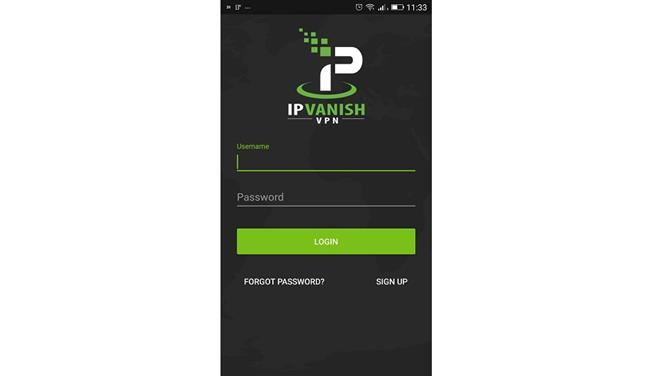
1. Inicia la aplicación
Ubique y abra su aplicación IPVanish para Android.
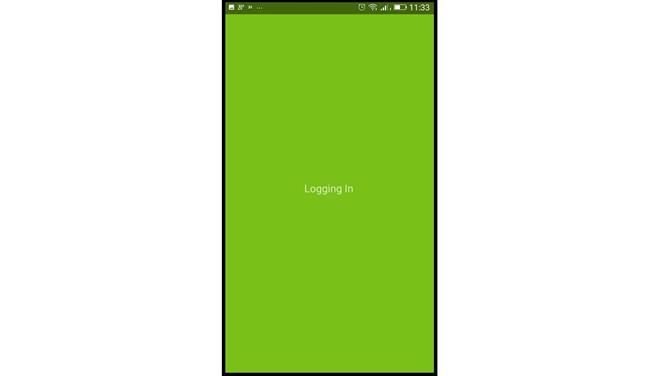
2. Iniciar sesión
Si es la primera vez que abre la aplicación, deberá ingresar sus credenciales de inicio de sesión y presionar el botón de inicio de sesión verde para continuar.
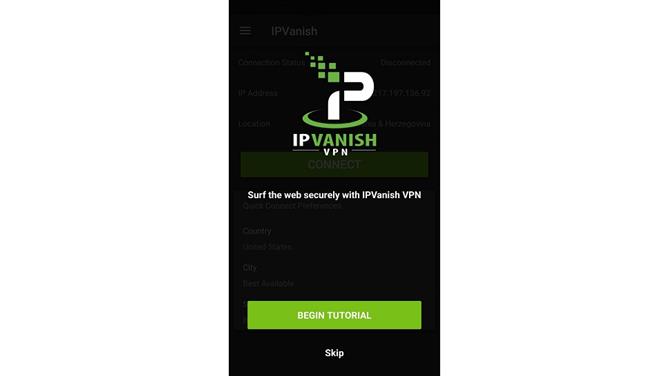
También verá un mensaje que le ofrece un tutorial a través de IPVanish.
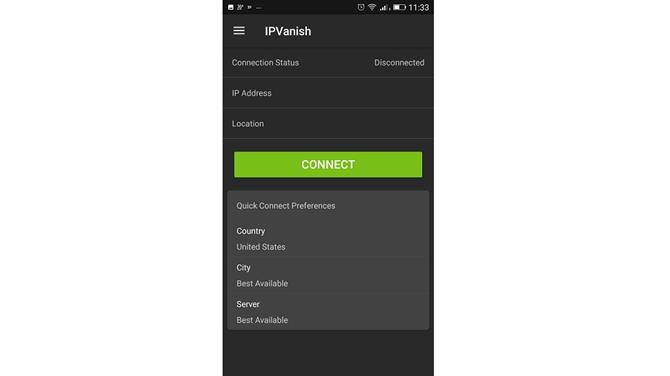
3. Conéctese a un servidor
Cuando abras la aplicación, verás una pantalla que muestra tu ubicación actual y tu dirección IP cuando no estás conectado a un servidor VPN.
Debajo del botón verde Conectar, puede ver las Preferencias de Conexión rápida.
Para conectarse al servidor de conexión rápida, toque el botón verde Conectar.
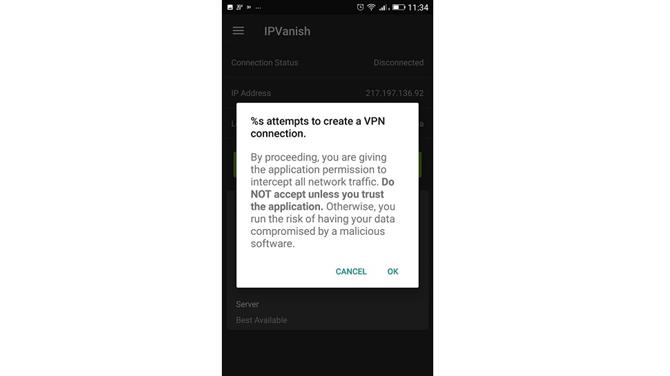
4. Confirmar
Aparecerá un mensaje que le pedirá que confirme que está dando permiso a la aplicación para interceptar el tráfico de su red.
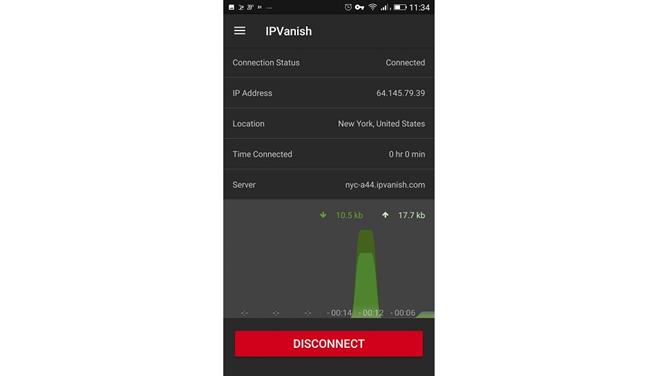
5. Ahora estás conectado
Desconecte en cualquier momento tocando el botón rojo Desconectar.
Opción n. ° 2 – Lista de servidores
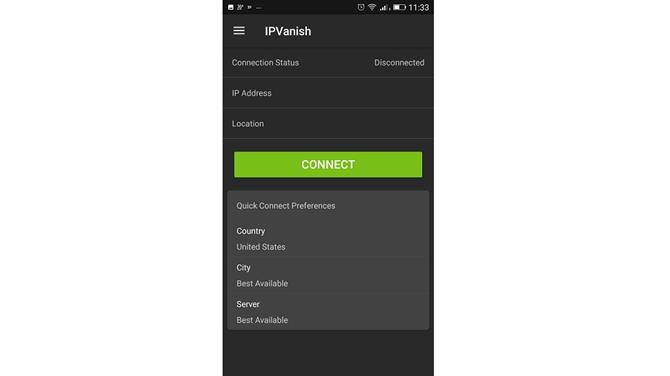
1. Inicia la aplicación
Ubique y comience su aplicación IPVanish para Android.
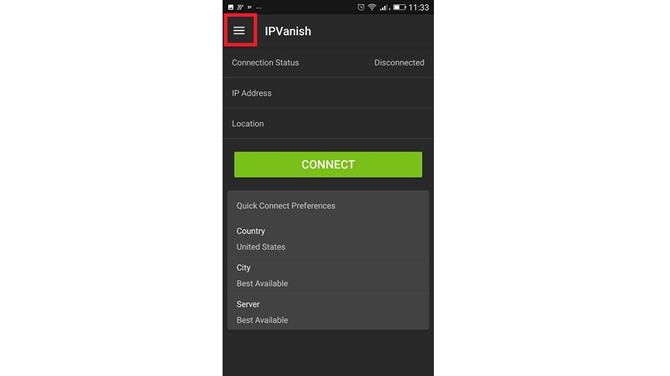
2. Ir al menú
Toque el ícono de menú en la esquina superior izquierda de la ventana de la aplicación (el ícono de la «hamburguesa», tres líneas horizontales apiladas).
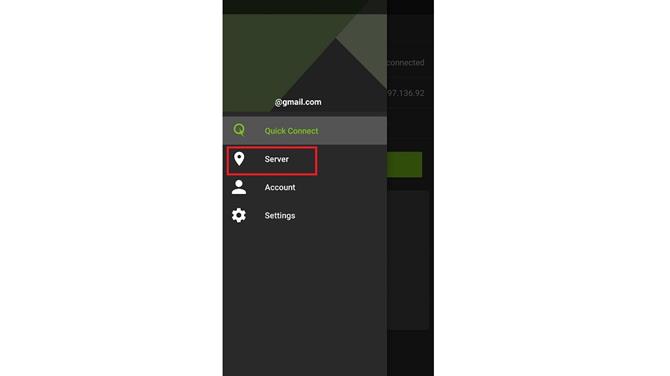
3. Ir a la lista de Servidores
En el menú, toca Servidor.
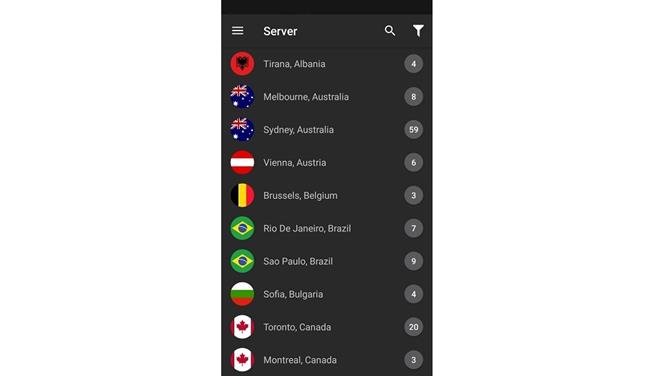
4. Seleccione un servidor
Toca cualquier servidor al que quieras conectarte.

5. Usa filtros
Puede limitar su elección tocando el icono ‘embudo’ en la esquina superior derecha de la ventana de la aplicación.
Después de seleccionar los filtros, toque el botón X en la parte superior izquierda de la ventana para acceder a la lista filtrada.
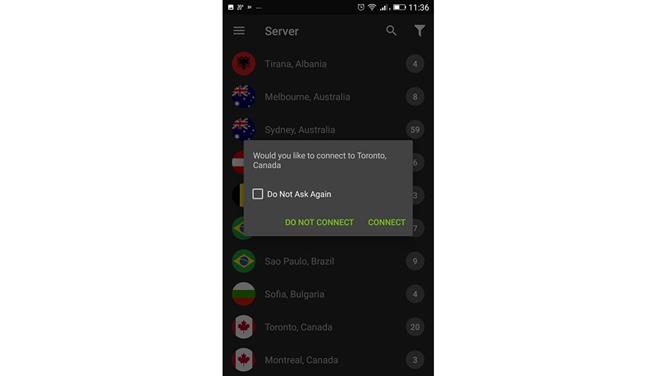
6. Confirmar
Aparecerá un mensaje que le preguntará si desea conectarse a ese servidor.
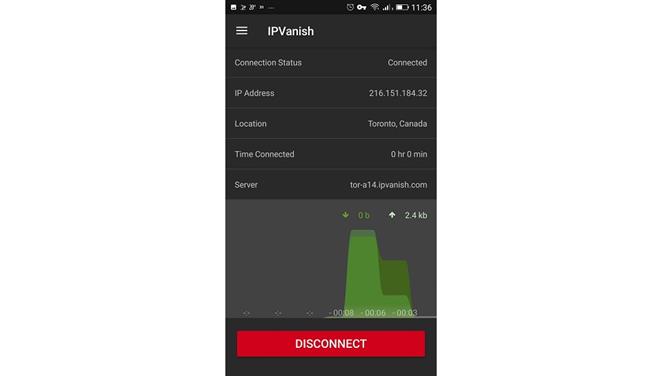
7. Estás conectado
Ahora verá toda la información sobre su conexión VPN actual.
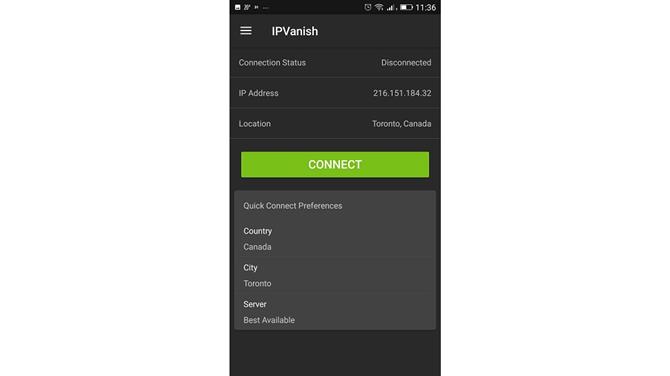
Después de desconectarse, su último servidor elegido permanecerá en sus preferencias de Conexión rápida para que pueda conectarse rápidamente la próxima vez.
